|
1
Что такое Device Association Framework Provider HostОткройте Диспетчер задач и в списке фоновых процессов одним из первых будет указан так называемый Device Association Framework Provider Host. На вкладке «Подробности» он числится как dasHost.exe и постоянно висит в фоне, выполняя какие-то свои загадочные дела. Если вас интересует, что такое Device Association Framework Provider Host, тогда эта статья для вас. Она является продолжением серии других статей, знакомящих пользователя с предназначением тех или иных процессов, а также методом лечения слишком большой нагрузки на процессор или память компьютера этими самыми процессами. Что такое Device Association Framework Provider Host и почему их несколькоВ отличие от многих других процессов, dasHost.exe или Device Association Framework Provider Host, работает от имени пользователя LOCAL SERVICE. Процесс выступает в качестве фреймворка, который соединяет проводные и беспроводные устройства с операционной системой Windows. Каждое подключенное к компьютеру устройство получает собственный процесс Device Association Framework Provider Host, поэтому вы можете увидеть в диспетчере задач сразу несколько одинаковых процессов dasHost.exe. Такое уж строение Windows. Процесс является неотъемлемой частью операционной системы и нужен для ее адекватной работы. dasHost.exe грузит процессорБывает. Как и остальные стандартные процессы Windows, Device Association Framework Provider Host весьма бережно относится к ресурсам процессора и памяти. На скриншоте видно, что он не нагружает ЦП компьютера вообще, а объем занятой памяти не превышает 0.1 Мб. Иными словами, dasHost.exe вообще не подает никаких признаков жизни и молча работает себе в фоне. dasHost.exe. Was ist das? Увеличение нагрузки на процессор зачастую является идентификатором того, что проблема в самом подключенном устройстве, а не процессе. К сожалению, Диспетчер задач не позволяет узнать, какое именно устройство связано с той или иной копией процесса Device Association Framework Provider Host, так что вам придется пройти несколько шагов по устранению неполадок с вашим компьютером и приведением его в нормальное состояние. Первый совет очень простой и даже банальный, так как он помогает решить большое количество проблем с компьютером: проверьте наличие обновлений и скачайте все доступные апдейты, включая новые версии драйверов. Хотя бы те, которыми управляет Windows. Те драйверы, которые обновляются отдельно от центра обновлений Windows, надо обновить вручную, если на сайте разработчика есть более свежая версия. После обновления откройте Диспетчер устройств и посмотрите, нет ли в списке неизвестного оборудования, которое Windows не может определить. Если в списке есть такое устройство, найдите для него соответствующий драйвер, установите его и перезагрузите компьютер, после чего проверьте, не уменьшилась ли нагрузка на процессор. Windows может сама найти необходимый ей драйвер, а может и нет, так что придется устанавливать его вручную. Если вы начали замечать аномальную нагрузку на процессор после установки обновлений драйверов, попробуйте откатить их к предыдущей версии. Возможно, обновленный драйвер содержит в себе баг, который приводит к столь неприятным результатам. Как отключить Device Association Framework Provider Host dasHost.exeЭтот процесс отключать не стоит. Зачастую пользователи хотят выключить тот или иной процесс только из-за того, что он надоедает им повышенной нагрузкой на процессор. Это в свою очередь приводит к повышению скорости вращения вентилятора, увеличению температуры и шума, падению производительности и другим неприятностям. Лучше всего сначала попробовать решить проблему с драйверами и неизвестными устройствами и только потом пытаться снять надоедливую задачу. Если исправить положение не удалось, попробуйте выключить процесс Device Association Framework Provider Host в Диспетчере задач. Для этого кликните по процессу правой кнопкой мыши и выберите Снять задачу. Вполне вероятно, что какое-то устройство, подключенное к вашему компьютеру, перестанет работать. Перезагрузите компьютер, после чего убитый процесс вернется в рабочее состояние. Понаблюдайте за его поведением после перезагрузки. Если в системе нет неопознанных устройств и вы установили все актуальные драйверы, нагрузка должна упасть и больше не увеличиваться. Вирус dasHost.exeОфициальные компоненты Windows не являются вирусами. Все же бывают случаи, когда вредоносное ПО маскируется под один из системных процессов. Если вы подозреваете, что ваш компьютер заражен, можно быстро проверить похождение dasHost.exe, причиняющего страдания вашему процессору. Инструкция точно такая же, как и для других процессов, описанных в наших руководствах. Откройте Диспетчер задач и найдите процесс, который вы подозреваете. Кликните по нему правой кнопкой мыши и выберите Открыть расположение файлов. dasHost.exe должен находиться в папке C:\Windows\System32. Если он находится в какой-то другой директории, значит ваши подозрения подтвердились и этот файл действительно какой-то левый. Выполните проверку компьютера с помощью встроенного антивируса, либо скачайте сторонний и проведите обслуживание. Стандартное расположение файла dasHost.exe. Так и должно быть на чистой системе. Дополнительно вы можете проверить подпись файла dasHost.exe, кликнув правой кнопкой мыши и выбрав Свойства. Затем отройте вкладку Подробно и проверьте параметры Описание файла, Название продукта, и Авторские права. Ориентируйтесь по скриншоту ниже. Если местоположение файла правильное и описание совпадает, значит причина нагрузки не в вирусе, а в чем-то другом. Windows – операционная система очень сложная, поэтому проблемы с ней бывают очень специфичными и нестандартными. Если ни один из советов в этой статье вам не помог, попробуйте сбросить Windows 10 до заводских настроек или полностью переустановить Windows 10. Комментарии (1)Вы должны быть зарегистрированы для написания комментариев. |

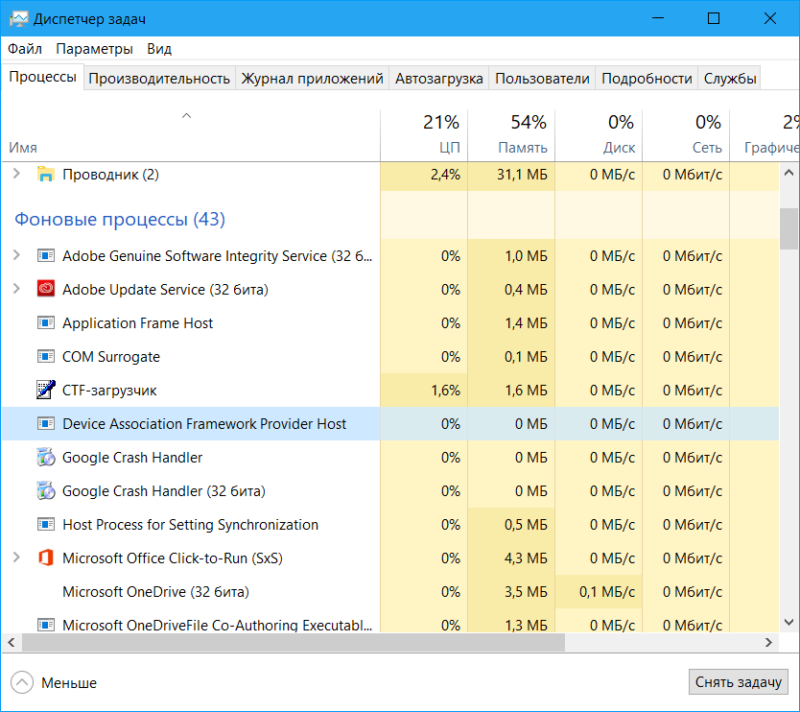
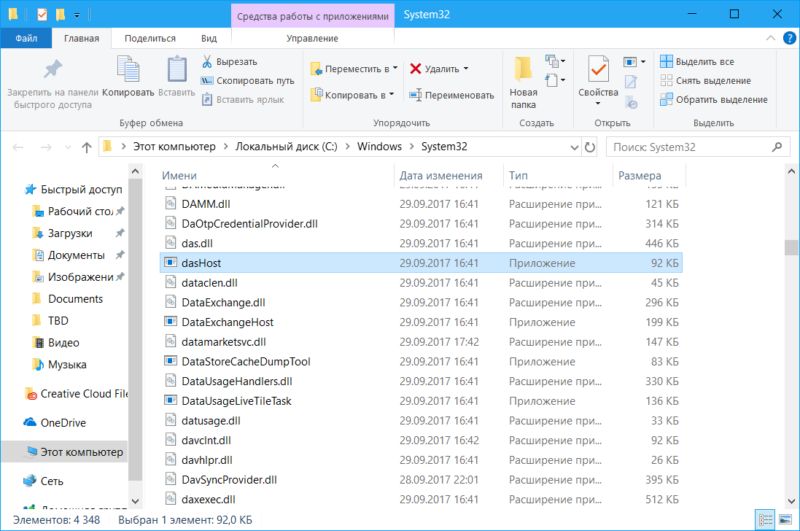



Респект Тарас, начал полезные статьи писать !